Windows 10如何使用证书管理器备份EFS证书
1、唤出"运行"程序窗口,打开文本框输入"certmgr.msc"命令

2、鼠标右击EFS证书图标,选择"所有任务|导出..."项

3、勾选"是,导出私钥"单选框


4、勾选"个人信息交换|启用证书隐私"复选框

5、设置密码和确认密码

6、指定要导出的文件名,点击"下一步"按钮

7、完成设置,谢谢朋友们的关注
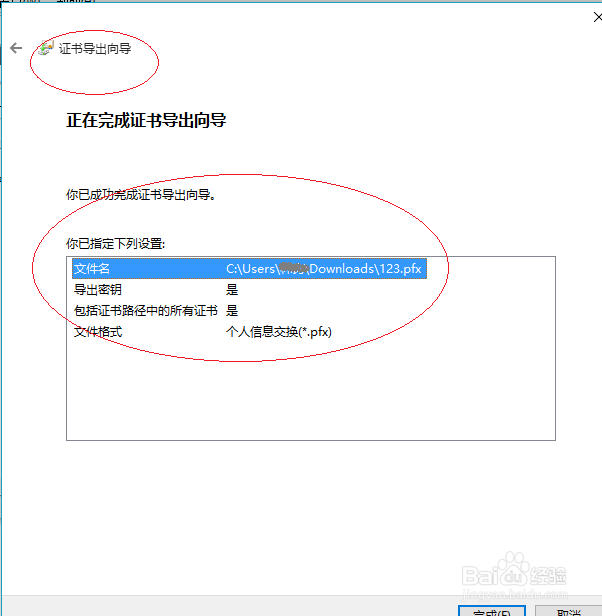
声明:本网站引用、摘录或转载内容仅供网站访问者交流或参考,不代表本站立场,如存在版权或非法内容,请联系站长删除,联系邮箱:site.kefu@qq.com。
阅读量:39
阅读量:123
阅读量:49
阅读量:89
阅读量:117